n
1. 实验环境
1.1 WinAC RTX 2009
WinAC RTX 2009提供WinAC RTX 控制器(软控制器),实现与SIMATIC S7 CPU(硬件控制器)相同的功能。n
1.2 SIMATIC NET 2008
SIMATIC NET 2008提供OPC 服务器(V7.0),OPC Scout 测试SIMATIC NET OPC 服务器与WinAC软PLC的连接。n
1.3 STEP7 V5.4 SP5
STEP 7 (HW Config 和 NetPro) 用于组态 WinAC RTX 控制器及PC Station。n
2. SCE(Station Configuration Editor)中组态PC STATION
安装SIMATIC NET软件后,SCE在PC启动后自动启动,在任务栏可见SCE图标n

图 1n
2.1 双击SCE图标,组态PC STATION,如图2,单击“Station Name”按钮,设置PC STATION名称,此次设为SIMATIC PC STATION(1)。n

图2n
2.2 组态WinAC RTX控制器
单击“Add”按钮,选择Type为“WinLC RTX”,Index选2,如图3n

图3n
单击“OK”,系统提示配置WinAC控制器IF接口(图4)根据实际情况配置控制器IF。n

图4n
此处选择将CP5613配置成控制器的IF1接口,结果如图5n
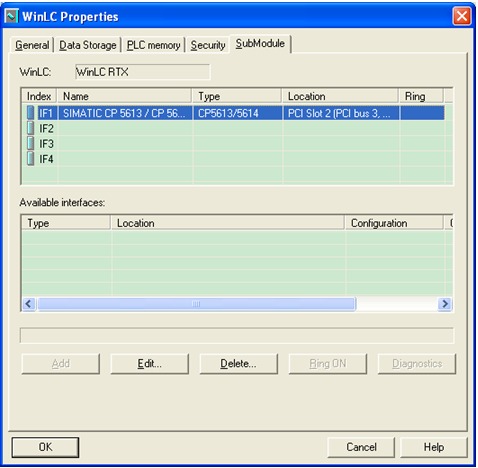
图5n
单击“OK“按钮完成SCE中WinAC控制器的配置。更多关于WinAC控制器配置请参考手册《SIMATIC Windows 自动化中心 RTX WinAC RTX 2009》38016351
完成控制器配置后,桌面上将出现WinLC RTX图标(图6),双击WinLC RTX图标启动WinAC控制器(图7)n


图 6 图 7n
2.3 组态OPC 服务器
单击“Add”按钮,选择Type为“OPC”,Index选1,如图8n

图8n
单击“OK”完成SCE中组态OPC服务器n
3. STEP7中组态配置PC STATION
3.1 STEP7中创建PC STATION新项目
打开SIMATIC Manager,新建项目“WinAC_OPC”( 图9)n

图9n
插入SIMATIC PC STATION(如图10),修改新插入的PC STATION名称与SCE中设置的PC STATION名称完全相同,此处为SIMATIC PC STATION(1)。n

图 10n
3.2 HW Config中组态WinAC RTX控制器及OPC SERVER
打开HW Config,如图11所示,按SCE中所组态,在2号槽插入控制器WinLC RTX V4.5(位于SIMATIC PC Station→Controller→WinLC RTX→6ES7 611-4SB00-0YB7→V4.5) ,在IF1处插入CP5613卡;在1号槽插入OPC Server(位于SIMATIC PC Station→User Application→OPC Server→SW V7.0)。n

图 11n
3.3 NetPro中组态S7通讯连接
右键单击OPC Server(图12),插入新连接;n

图 12n
系统弹出对话框(图13),选择连接类型“S7 coection”,连接对象选择WinLC RTX;n

图 13n
单击“OK”后,查看新建S7 coection属性,如图14所示,与一般OPC通信使用的接口不同,WinAC RTX 控制器与SIMATIC NET OPC服务器通信接口为“PLC internal”。n

图 14n
通过以上步骤,SIMATIC NET OPC Server创建了一个与WinAC控制器的S7通信连接,ID为S7 coection_1。
编译下载SIMATIC PC STATION(1)后,打开SCE可看到SCE中OPC Server的Co栏出现连接图标(图15)n

图 15n
4. OPC Scout测试通讯
在图16所示处打开OPC Scout 测试OPC Server 与 WinAC RTX控制器的S7通讯。n

图 16n
选择Server(s) →Local Server(s) →OPC.SimaticNET→New Group,在Add Group对话框中输入Group名称“WinAC”。n
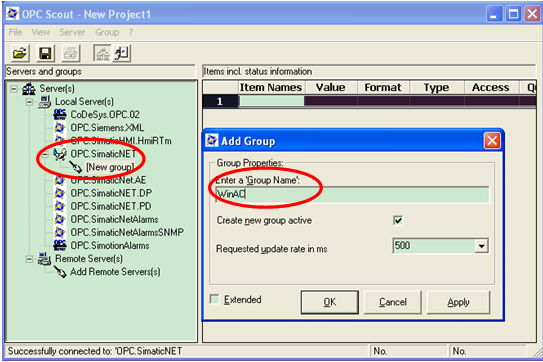
图 17n
双击WinAC group,进入OPC Navigator(图18),展开“Coections→S7: →S7 coection_1→objects→M”n

图 18n
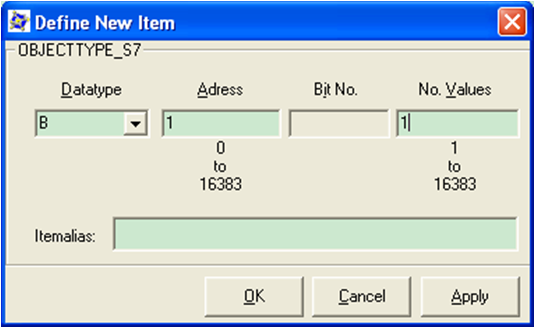
图 19n
点击M下“New Definition”,在对话框(图19)中定义新Item,此处定义了一个以字节为单位,起始地址为1,长度为1的1个数组,即MB1。在OPC Navigator中选中需要加入当前组的Item,点击“->”按钮。
如图18所示,在WinAC组中添加了S7:[S7 coection_1]MB0和S7:[S7 coection_1]MB1两个Item,对应WinAC RTX控制器中的两个位存储器MB0和MB1。n

图 20n
点击“OK”结束在group中添加Item操作。在OPC Scout中监视修改Item:S7:[S7 coection_1]MB0和S7:[S7 coection_1]MB1数值。Quality显示good表示OPC通信正常。在STEP7中使用变量表VAT_1监视修改MB0,MB1数值,与OPC Scout中监视结果比较,两边完全相同。n
5. 系统及软件兼容性
由于操作系统及软件的更新,不同版本软件安装在一起出现不兼容,可能导致出现组态配置正确但是仍然通讯不正常等问题。
以下提供常用软件与操作系统及软件之间的兼容性信息链接:
STEP7与Microsoft Windows操作系统的兼容性
参见链接:8250891
SIMATIC NET与Microsoft Windows的兼容性
参见链接:9859007
SIMATIC NET同Microsoft Windows操作系统以及STEP7 V5.4兼容性
参见链接:22645302
WinAC RTX 和 SIMATIC NET 间的兼容性
参见链接:21169761
关键词
OPC,WinAC RTX,软PLC ,OPC Scout,SCE
原创文章,作者:ximenziask,如若转载,请注明出处:https://www.zhaoplc.com/plc327807.html


 微信扫一扫
微信扫一扫  支付宝扫一扫
支付宝扫一扫